Configurando as configurações do 802.1X Supplicant no WAP131 e WAP371
Objetivo
A autenticação IEEE 802.1X permite que o dispositivo WAP obtenha acesso a uma rede com fio segura. Você pode ativar o dispositivo WAP como um suplicante 802.1X (cliente) na rede com fio. Um nome de usuário e uma senha criptografados podem ser configurados para permitir que o dispositivo WAP se autentique usando 802.1X.
Nas redes que usam o controle de acesso à rede baseado em porta IEEE 802.1X, um requerente não pode obter acesso à rede até que o autenticador 802.1X conceda acesso. Se sua rede usa 802.1X, você deve configurar as informações de autenticação 802.1X no dispositivo WAP para que ele possa fornecê-las ao autenticador.
O objetivo deste documento é mostrar a você como definir as configurações do 802.1X Supplicant no WAP131 e no WAP371.
Dispositivos aplicáveis
WAP131
WAP371
Versão de software
v1.0.0.39 (WAP131)
v1.2.0.2 (WAP371)
Configurando as configurações do 802.1X Supplicant
Etapa 1. Faça login no utilitário de configuração da Web e escolha System Security > 802.1X Supplicant. A página do requerente 802.1X é aberta.
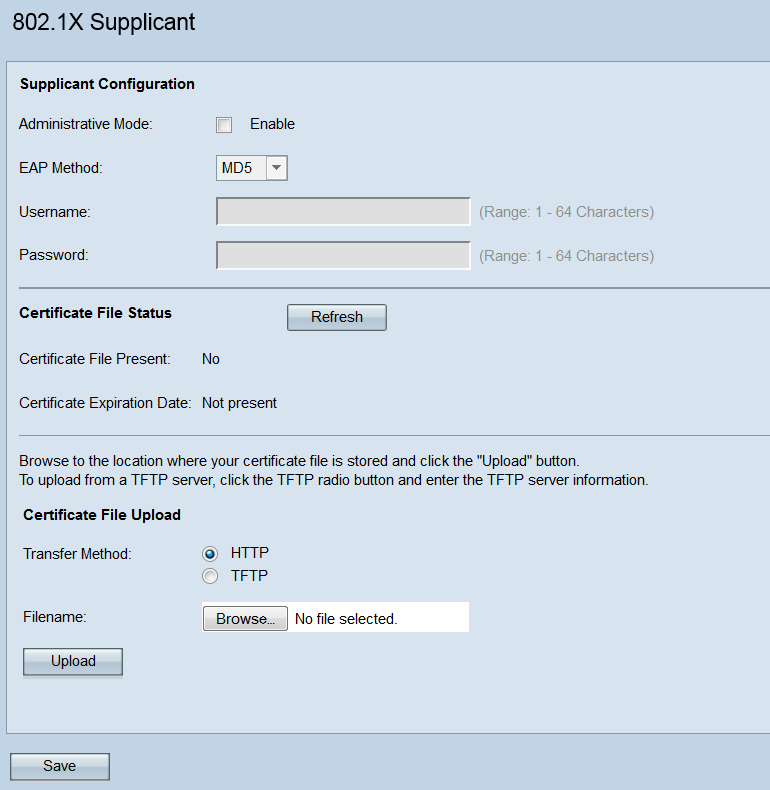
Configuração do requerente
Etapa 1. Navegue até a área Configuração do requerente. No campo Administrative Mode, marque a caixa de seleção Enable para ativar a funcionalidade suplicante 802.1X.
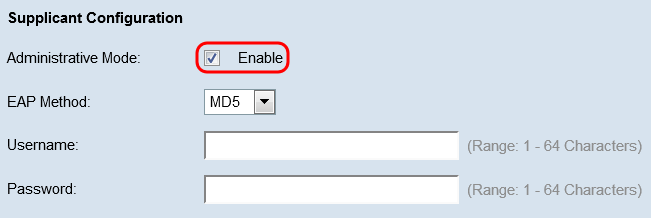
Etapa 2. Na lista suspensa Método EAP, escolha o algoritmo que será usado para criptografar nomes de usuário e senhas. EAP significa Extensible Authentication Protocol e é usado como base para algoritmos de criptografia.
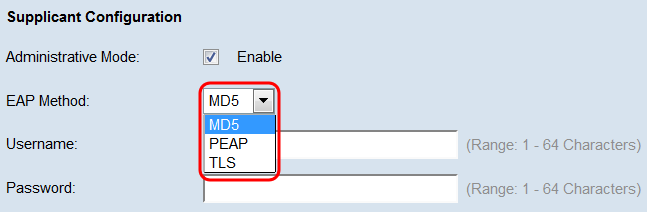
As opções disponíveis são:
MD5 — O algoritmo MD5 message-digest utiliza uma função hash para fornecer segurança básica. Esse algoritmo não é recomendado, pois os outros dois têm maior segurança.
PEAP — PEAP significa Protected Extensible Authentication Protocol . Encapsula o EAP e fornece maior segurança que o MD5 usando um túnel TLS para transmitir dados.
TLS — TLS significa Transport Layer Security e é um padrão aberto que oferece alta segurança.
Etapa 3. No campo Nome de usuário, insira o nome de usuário que o dispositivo WAP usará ao responder às solicitações de um autenticador 802.1X. O nome de usuário deve ter de 1 a 64 caracteres e pode conter caracteres alfanuméricos e especiais.
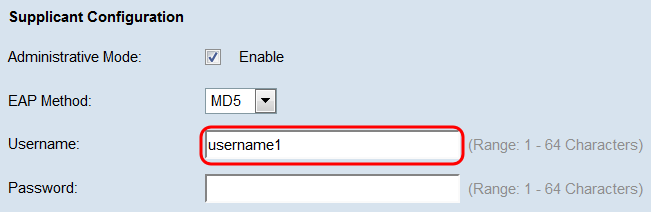
Etapa 4. No campo Senha, digite a senha que o dispositivo WAP usará ao responder às solicitações de um autenticador 802.1X. O nome de usuário deve ter de 1 a 64 caracteres e pode conter caracteres alfanuméricos e especiais.
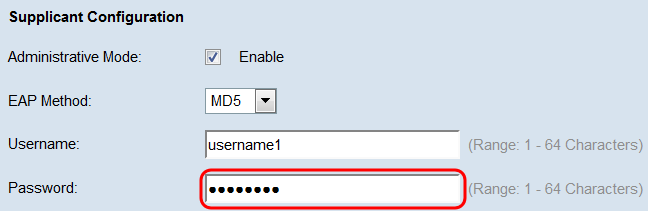
Etapa 5. Click Save.
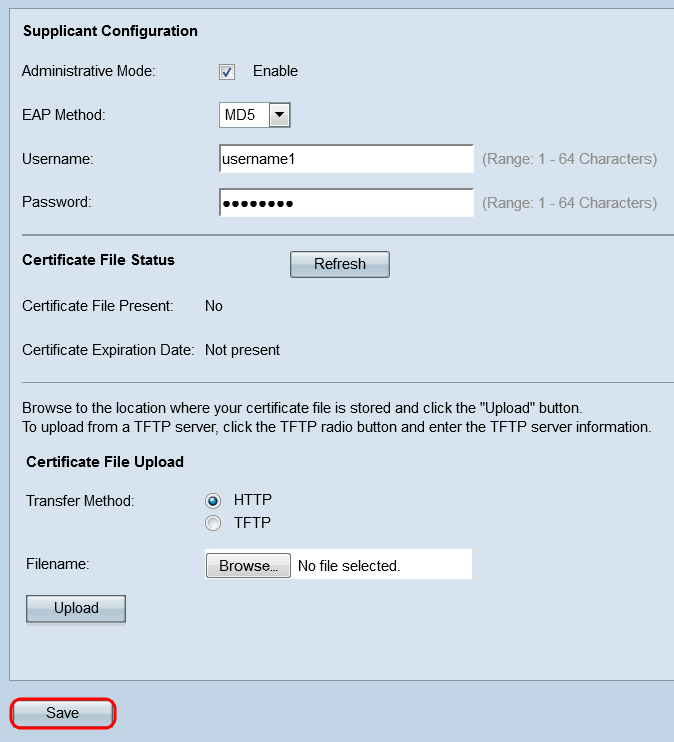
Status do arquivo de certificado
Etapa 1. Navegue até a área Status do arquivo de certificado. Esta área mostra se existe um arquivo de certificado SSL HTTP no dispositivo WAP. O campo Arquivo de certificado presente mostrará "Sim" se houver um certificado; o padrão é "Não". Se um certificado estiver presente, a Data de expiração do certificado será exibida quando expirar; caso contrário, o padrão é "Not current" (Não presente).
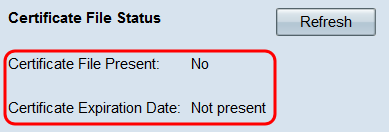
Etapa 2. Para exibir as informações mais recentes, clique no botão Atualizar para obter as informações mais atuais do certificado.
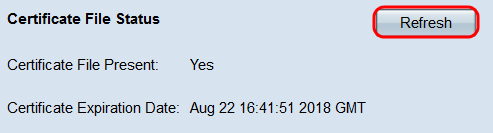
Carregamento de arquivo de certificado
Etapa 1. Navegue até a área Carregamento de arquivo de certificado para carregar um certificado SSL HTTP para o dispositivo WAP. No campo Método de transferência, selecione os botões de opção HTTP ou TFTP para escolher qual protocolo deseja usar para carregar o certificado.
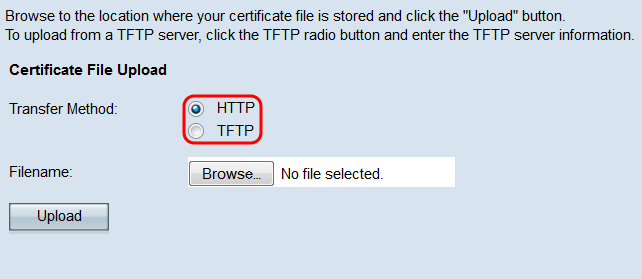
Etapa 2. Se você selecionou TFTP, continue na Etapa 3. Se você selecionou HTTP, clique no botão Procurar... para localizar o arquivo de certificado em seu PC. Vá para a Etapa 5.
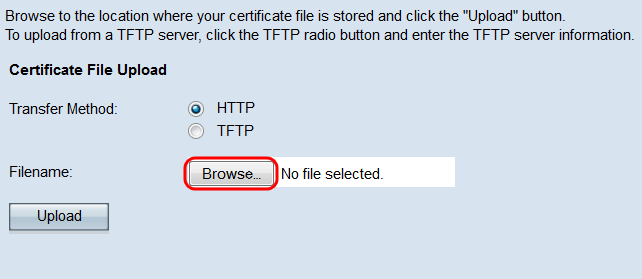
Etapa 3. Se você selecionou TFTP no campo Método de transferência, insira o nome do arquivo do certificado no campo Nome do arquivo.
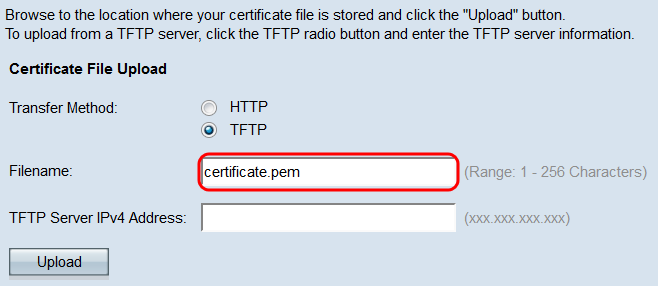
Note: O arquivo deve terminar em .pem.
Etapa 4. Insira o endereço IP do servidor TFTP no campo Endereço IPv4 do servidor TFTP.
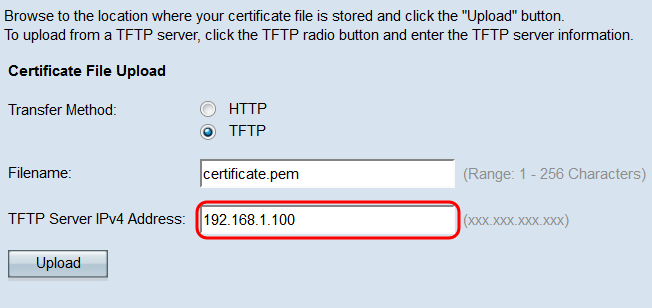
Etapa 5. Clique em Fazer upload.
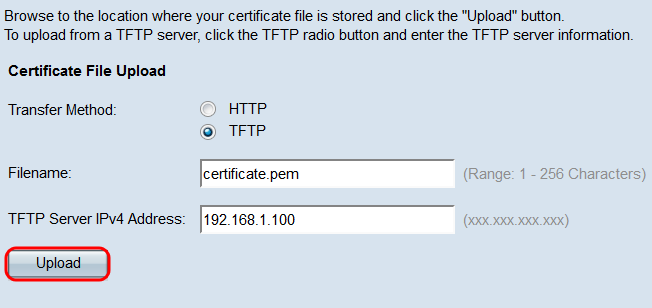
Etapa 6. Uma janela de confirmação é exibida. Clique em OK para iniciar o upload.
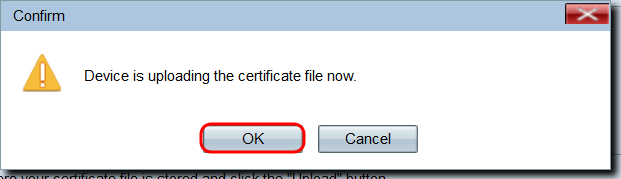
Passo 7. Click Save.
 Feedback
Feedback